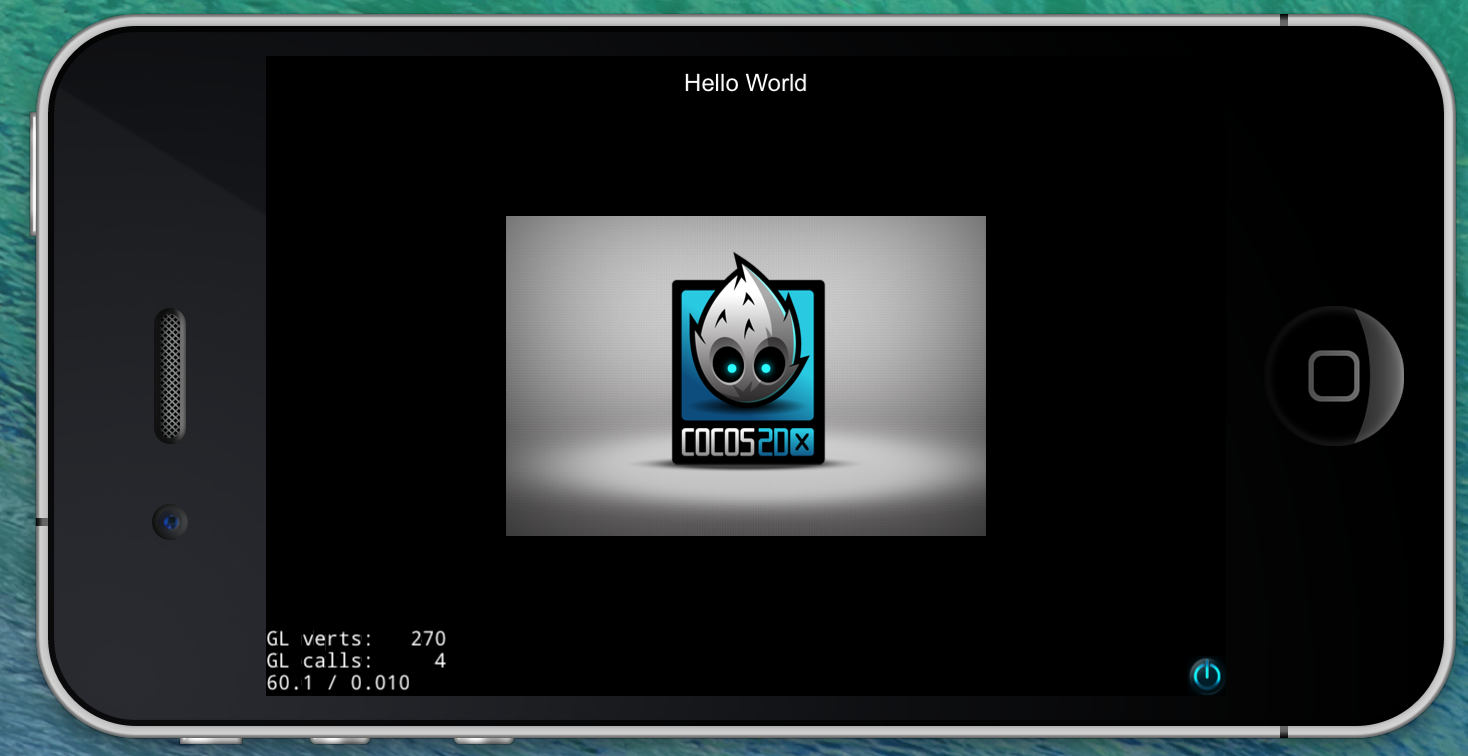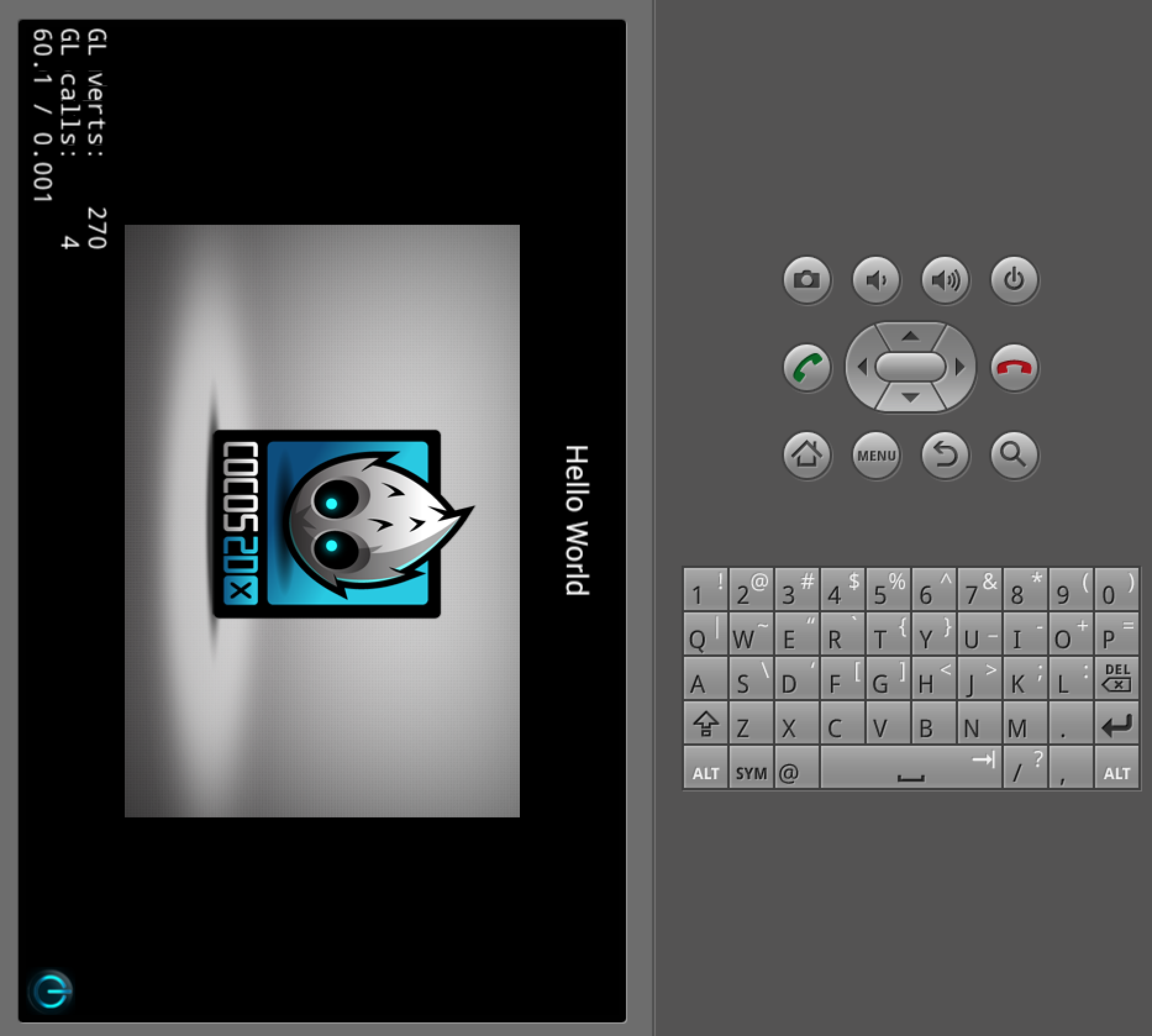はじめに
なんだかんだでやっぱりメジャーなのがいいだろうってことで、cocos2d-xをやってみることにしました。
cocos2d-x 3.2の環境構築から、iOSとAndroidのエミュレータで初期状態のアプリを動かすところまでやってみます。
Cocos2d-x 3.2インストール
Xcodeインストール
iOS向けのビルドでXcodeが必要になるので、App Storeからインストールします。
また、インストールが終わったら一度起動してActivateしておく必要があります。
Javaインストール
Javaがインストールされていなければ、Javaをインストールします。
http://www.oracle.com/technetwork/java/javase/downloads/index.html
対応バージョンはこちらをみてください。
$ java -version
java version "1.7.0_67"
Java(TM) SE Runtime Environment (build 1.7.0_67-b01)
Java HotSpot(TM) 64-Bit Server VM (build 24.65-b04, mixed mode)
antもインストールしておきます。
$ brew install ant
$ ant -version
Apache Ant(TM) version 1.9.4 compiled on April 29 2014
cocos2d-xダウンロード
公式サイトからダウンロードして解凍します。
今回は~/optディレクトリに展開します。
$ mkdir ~/opt
$ cd ~/opt
$ wget http://www.cocos2d-x.org/filedown/cocos2d-x-3.2.zip
$ unzip cocos2d-x-3.2.zip
Android SDKダウンロード
AndroidのSDKをダウンロードします。
~/optディレクトリに展開します。
$ unzip ~/Downloads/adt-bundle-mac-x86_64-20140702.zip -d ~/opt
Android NDKダウンロード
NDKもダウンロードして展開します。
現在の最新版はr10ですが、r10だとAndroid向けにビルドするとコンパイルエラーとなります。
そのため、r9dをインストールします。
$ wget https://dl.google.com/android/ndk/android-ndk-r9d-darwin-x86_64.tar.bz2
$ tar zxvf android-ndk32-r9d-darwin-x86_64.tar.bz2
cocos2d-xセットアップ
cocos2d-xに付属しているsetup.pyで、環境変数などの設定ができます。
$ cd cocos2d-x-3.2
$ ./setup.py
...
->Please enter the path of NDK_ROOT (or press Enter to skip):/Users/nownabe/opt/android-ndk-r9d
...
->Please enter the path of ANDROID_SDK_ROOT (or press Enter to skip):/Users/nownabe/opt/adt-bundle-mac-x86_64-20140702/sdk
...
コマンド実行後、~/.zshrc(~/.bashrc)を見ると環境変数が追加されているのがわかります。
$ tail -20 ~/.zshrc
alias mv='mv -i'
alias mkdir='mkdir -p'
# Add environment variable COCOS_CONSOLE_ROOT for cocos2d-x
export COCOS_CONSOLE_ROOT=/Users/nownabe/opt/cocos2d-x-3.2/tools/cocos2d-console/bin
export PATH=$COCOS_CONSOLE_ROOT:$PATH
# Add environment variable NDK_ROOT for cocos2d-x
export NDK_ROOT=/Users/nownabe/opt/android-ndk-r10
export PATH=$NDK_ROOT:$PATH
# Add environment variable ANDROID_SDK_ROOT for cocos2d-x
export ANDROID_SDK_ROOT=/Users/nownabe/opt/adt-bundle-mac-x86_64-20140702/sdk
export PATH=$ANDROID_SDK_ROOT:$PATH
export PATH=$ANDROID_SDK_ROOT/tools:$ANDROID_SDK_ROOT/platform-tools:$PATH
# Add environment variable ANT_ROOT for cocos2d-x
export ANT_ROOT=/usr/local/Cellar/ant/1.9.4/libexec/bin
export PATH=$ANT_ROOT:$PATH
変更を反映させます。
$ source ~/.zshrc
動かしてみる
実際にcocosのプロジェクトを作成し、エミュレータで動かしてみます。
プロジェクト作成
cocos newコマンドで作成することができます。
早速HelloCocosというプロジェクトを作成してみます。
$ cocos new HelloCocos -p com.nownabe.HelloCocos -l cpp -d ~/projects
-pオプションはプロジェクトを示すパッケージ名です。
-lオプションで、使用する言語を選択します。cpp(C言語)、lua、jsが選択できます。
-dはプロジェクトディレクトリの作成先です。
ディレクトリの構造はこのようになってます。
$ tree ~/projects/HelloCocos -L 1
/Users/nownabe/projects/HelloCocos
├── CMakeLists.txt
├── Classes
├── Resources
├── cocos2d
├── proj.android
├── proj.ios_mac
├── proj.linux
├── proj.win32
└── proj.wp8-xaml
cocos2dはcocos2d-xのコード群本体ですね。
プラットフォーム共通となるのが、ゲームのソースコードを入れるClassesと、画像なんかを入れるResourcesの2つみたいです。
その他は、ディレクトリ名から見てわかるように各プラットフォームのディレクトリです。
iOSエミュレータで起動
では、いよいよエミュレータでゲーム?を動かしてみます。
プロジェクトのビルドからエミュレータの起動までも非常に楽なもので、コマンド一発でできるようになってます。
$ cd ~/projects/HelloCocos
$ cocos run -p ios
ひじょーに楽です。素晴らしい。
Androidエミュレータで起動
次はAndroidエミュレータで起動してみましょう。
2系の時はAndroidで動かすのは大変だったらしいですが、こちらもコマンド一発で起動できるようになってるみたいです。
素晴らしいですね。
$ cocos run -p android
...
...
building apk
Android platform not specified, searching a default one...
Can't find right android-platform for project : "/Users/nownabe/projects/HelloCocos/proj.android". The android-platform should be equal/larger than 10
一発でできませんでした。。。
なんかいろいろとしないといけないようです。
Android SDKでエミュレータはAVD(Android Virtual Device)っていう単位で管理されています。
androidコマンドとかemulatorコマンドのヘルプとかエラーメッセージを眺めるとなんとなくわかったような気になれます。
まず、ABIというエミュレータのイメージっぽいものをインストールする必要があります。
次のコマンドでAndroid SDK Managerというものを立ち上げます。
$ android
とりあえず、Android 4.4.2のイメージをインストールしてみます。
Android 4.4.2 (API19)の中にある、ARM EABI v7a System Imageにチェックをいれて、Install 1 Package...ボタンをクリックしましょう。
Acceptしてほしそうな画面が出てきたら、Acceptしてあげてください。
インストールが完了したら、次のコマンドで確認してください。
`Tag/ABIs : default/armeavi-v7aとなっていればOKです。
$ android list target
Available Android targets:
----------
id: 1 or "android-19"
Name: Android 4.4.2
Type: Platform
API level: 19
Revision: 3
Skins: HVGA, QVGA, WQVGA400, WQVGA432, WSVGA, WVGA800 (default), WVGA854, WXGA720, WXGA800, WXGA800-7in
Tag/ABIs : default/armeabi-v7a
次に、エミュレータを作成します。
GPUエミュレータを有効化する必要があるので、hardware profileをカスタムしましょう。
GPU emulation以外の項目は怒涛の空EnterでOKです。
$ android create avd -n cocos -t 1
Auto-selecting single ABI armeabi-v7a
Android 4.4.2 is a basic Android platform.
Do you wish to create a custom hardware profile [no]yes
...
DPad support: Whether the device has DPad keys
hw.dPad [yes]:
GPS support: Whether there is a GPS in the device.
hw.gps [yes]:
GPU emulation: Enable/Disable emulated OpenGLES GPU
hw.gpu.enabled [no]:yes
GSM modem support: Whether there is a GSM modem in the device.
hw.gsmModem [yes]:
Keyboard support: Whether the device has a QWERTY keyboard.
hw.keyboard [no]:
...
エミュレータを起動します。
$ emulator -avd cocos
初回起動時はしばらく時間がかかるみたいです。
ホーム画面が表示されるまで待ちます。
さて、もう一度cocos runを実行してみましょう。
$ cocos run -p android --ap 19
いかがでしょうか。
うまく行けば、こんな感じで表示されると思います。
どうやって横表示するんでしょうかw
おわりに
Androidに意外と苦戦してしまいました。
いくらクロスプラットフォーム対応とはいえ、iOSとAndroid両方対応させるにはなかなか苦労しそうです。